苹果手机微信记录如何导入到华为手机一直是许多用户关心的问题,随着移动设备的更新换代,用户可能需要将之前在苹果手机上的微信聊天记录转移到新的华为手机上。虽然苹果手机和华为手机系统不同,但通过一些简单的操作,我们仍然可以实现微信聊天记录的顺利转移。接下来我们将介绍一些方法来帮助您顺利完成这一过程。
苹果手机微信聊天记录转移到华为手机
具体步骤:
1.打开苹果手机微信后,点击我的,选择设置进入。
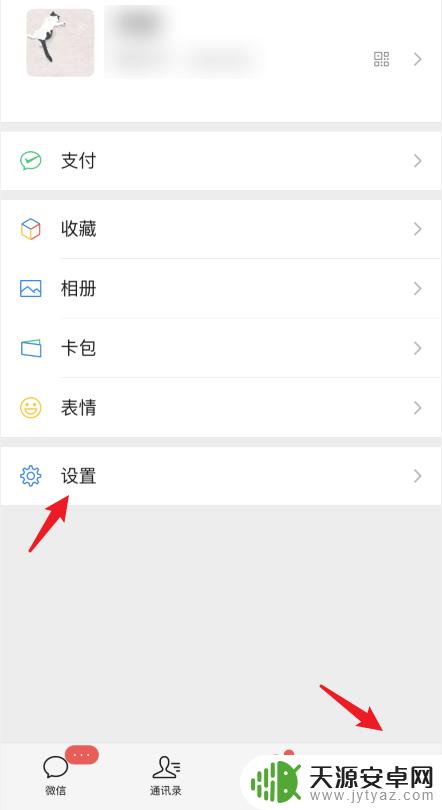
2.在设置界面,点击通用的选项。
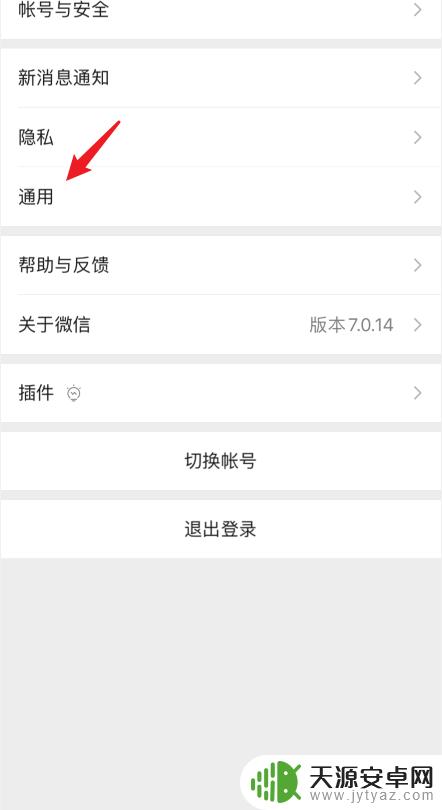
3.在通用设置中,选择聊天记录备份与迁移的选项。

4.点击后,选择上方的迁移聊天记录到另一台设备的选项。
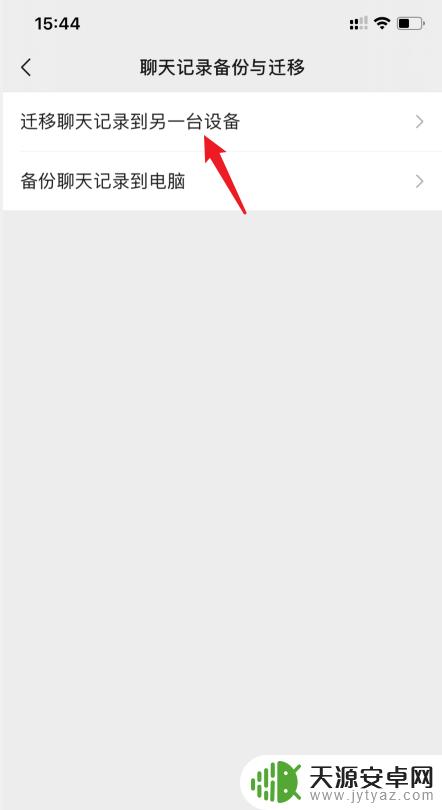
5.点击后,选择迁移全部聊天记录的选项。
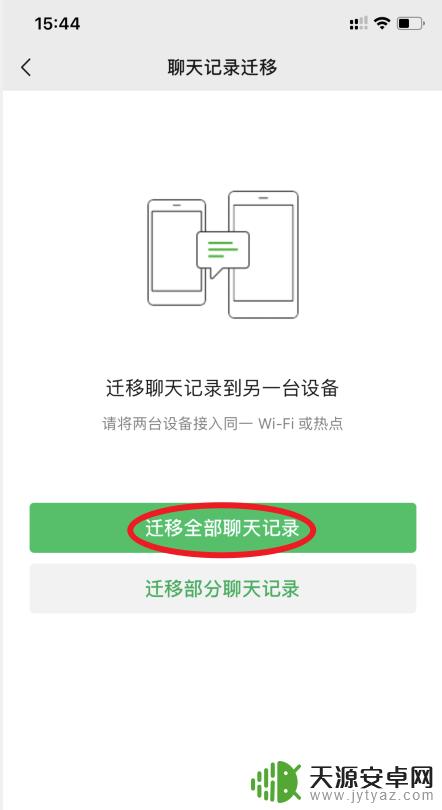
6.之后,会出现一个二维码。使用华为手机登录该微信,扫描该二维码。
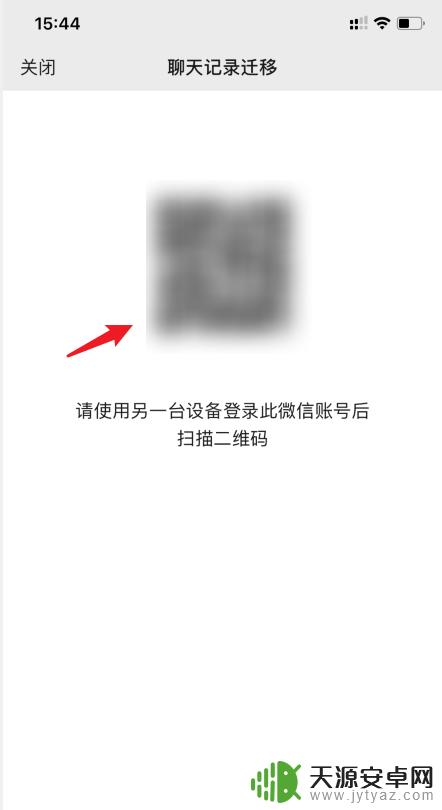
7.之后,在华为手机上就会显示接收聊天记录的进度。等待接收完毕即可。
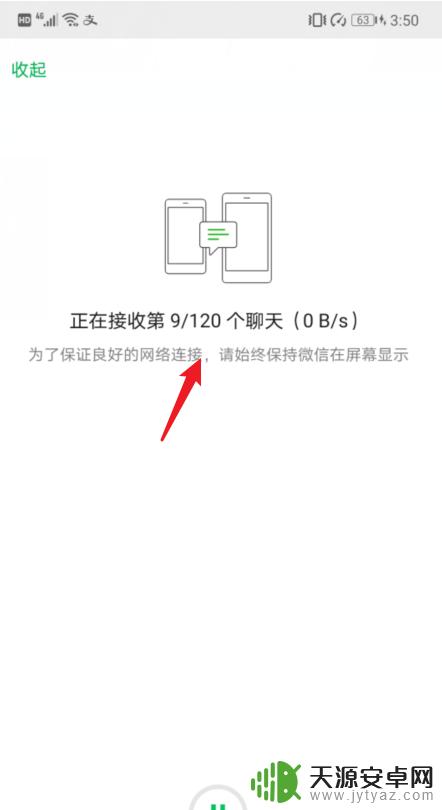
以上是如何将苹果手机的微信记录导入到华为手机的全部内容,如果需要的用户可以按照以上步骤进行操作,希望对大家有所帮助。









